Protokol SSH umožňuje počítačům komunikovat se vzdálenými servery. Umožňuje počítačům bezpečně sdílet data přes nezabezpečenou síť. Umožňuje vám přihlásit se ke vzdáleným serverům Linux a ovládat je. Uživatelé mohou vytvořit vzdálenou relaci mezi počítači se systémem Linux a Windows. SSH umožňuje vzdáleně ovládat počítač se systémem Windows. Před SSH byli uživatelé Windows omezeni na připojení k serveru Windows. Po vydání klienta PowerShell SSH však nyní mohou uživatelé Windows přistupovat k počítačům se systémem Linux vzdáleně.
Rychlý přehled:
Nainstalujte PowerShell SSH
Před instalací PowerShell SSH musíte mít PowerShell verze 6 nebo vyšší. PowerShell SSH není ve Windows předinstalovaný.
Poznámka: Ujistěte se, že máte v počítači aktualizovanou verzi PowerShellu.
1. Zkontrolujte dostupnost klienta OpenSSH
Před instalací klienta SSH se ujistěte, že již není nainstalován. Chcete-li zkontrolovat jeho dostupnost, spusťte daný příkaz:
Get-WindowsCapability -Online | Where-Object Name -jako 'OpenSSH*'
Chcete-li zkontrolovat dostupnost klienta SSH:
- Nejprve napište Get-WindowsCapability příkaz a umístěte -Online parametr.
- Přepojte příkaz do Kde-Objekt příkaz a umístěte název vedle ní.
- Poté použijte -jako parametr a specifikujte OpenSSH hodnotu s přidanou hvězdičkou.
- Tento příkaz najde všechny komponenty, které daly název OpenSSH:
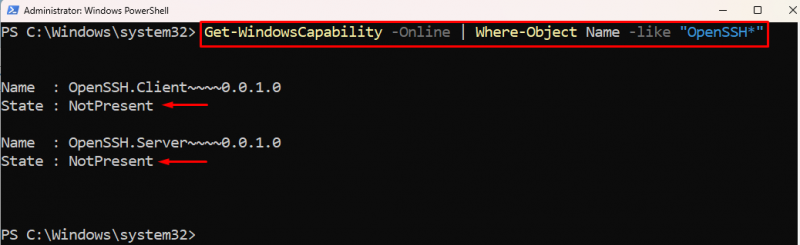
Poznámka: Stav NotePresent v obou komponentách potvrzuje, že nejsou nainstalovány v systému Windows. Přejděte do části 1 a 2 a nainstalujte obě chybějící součásti SSH.
2. Nainstalujte klienta OpenSSH
Chcete-li nainstalovat klienta PowerShell SSH, spusťte tento kód:
Přidat funkci Windows -Online -Název OpenSSH.ClientPodle výše uvedeného kódu:
- Nejprve napište Přidat funkci Windows příkaz a zadejte -Online parametr.
- Poté použijte -Název parametr a poskytnout OpenSSH.Client příkaz:
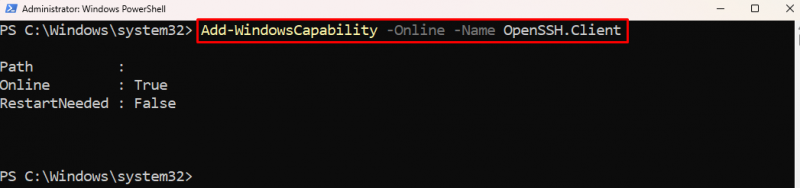
3. Nainstalujte OpenSSH Server
Chcete-li nainstalovat server PowerShell SSH, spusťte tento kód:
Přidat funkci Windows -Online -Název OpenSSH.Server 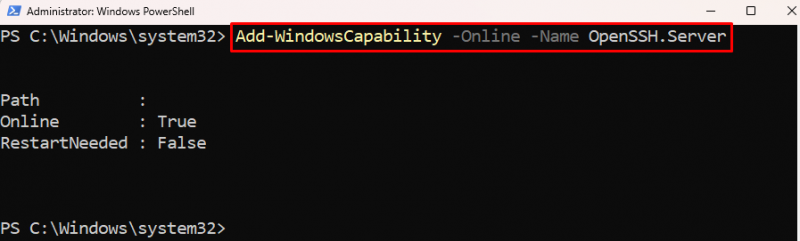
Připojte se k serveru SSH
Pro připojení ke vzdáleným počítačům se ve Windows používají nástroje třetích stran, jako je WinRM a Putty. Po aktualizaci systému Windows 2018 však PowerShell získal vestavěného klienta SSH. To znamená, že se nyní můžete připojit k serveru Linux přímo z prostředí Windows PowerShell.
1. Spusťte službu SSH
Jakmile jsou komponenty SSH nainstalovány, spusťte službu SSH pomocí tohoto příkazu:
Start-Service sshd 
2. Připojte se ke vzdálenému serveru SSH
Je čas připojit se z vašeho PowerShell SSH klienta k Windows serveru nebo Linux serveru.
ssh 'doména\uživatelské jméno@název serveru'Chcete-li se připojit ke vzdálenému serveru SSH, nejprve použijte příkaz SSH a poté zadejte adresu vzdáleného serveru.
Odinstalujte PowerShell SSH
Jakmile skončíte se službami serveru SSH, můžete pomocí prostředí PowerShell snadno odebrat klienta a server SSH ze systému Windows. Příkaz Remove-WindowsCapability odebere balíček schopností Windows.
1. Odinstalujte klienta OpenSSH
Chcete-li odebrat klienta SSH z počítače, proveďte tento příkaz:
Odebrat – možnost Windows -Online -Název OpenSSH.ClientOdebrání klienta SSH ze systému Windows:
- Nejprve umístěte Odebrat – možnost Windows příkaz spolu s -Online parametr.
- Poté zadejte OpenSSH.Client k -Název parametr.
2. Odinstalujte OpenSSH Server
Chcete-li odebrat server SSH z počítače, proveďte tento příkaz:
Odebrat – možnost Windows -Online -Název OpenSSH.Server 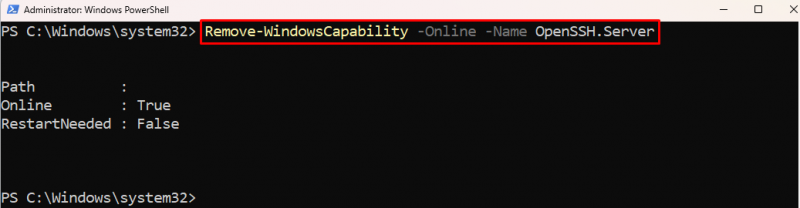
Poznámka: Vysvětlení kódu pro odstranění serveru SSH je stejné jako pro klienta SSH s výjimkou hodnoty uvedené v souboru -Název parametr.
Závěr
Síťový protokol SSH umožňuje komunikaci dvou strojů přes nezabezpečenou síť. Protokol SSH umožňuje vzdálený přístup a ovládání serveru Linux z prostředí PowerShell. Před klientem PowerShell SSH se uživatelé Windows připojovali ke vzdáleným serverům pomocí nástrojů třetích stran. Po aktualizaci systému Windows 2018 však PowerShell získal podporu pro klienta SSH.